irfanview怎么调整图片大小?irfanview调整图片大小的方法
来源:金桥电子网
时间:2023-04-15 17:56:41 485浏览 收藏
在文章实战开发的过程中,我们经常会遇到一些这样那样的问题,然后要卡好半天,等问题解决了才发现原来一些细节知识点还是没有掌握好。今天golang学习网就整理分享《irfanview怎么调整图片大小?irfanview调整图片大小的方法》,聊聊,希望可以帮助到正在努力赚钱的你。
很多人不知道irfanview怎么调整图片大小?今日为你们带来的文章是irfanview调整图片大小的方法,还有不清楚小伙伴和小编一起去学习一下吧。
irfanview怎么调整图片大小?irfanview调整图片大小的方法
第一步:用户点击功能栏上的【文件】按钮,在呼出的选项中选择【打开】,打开要处理的图片。
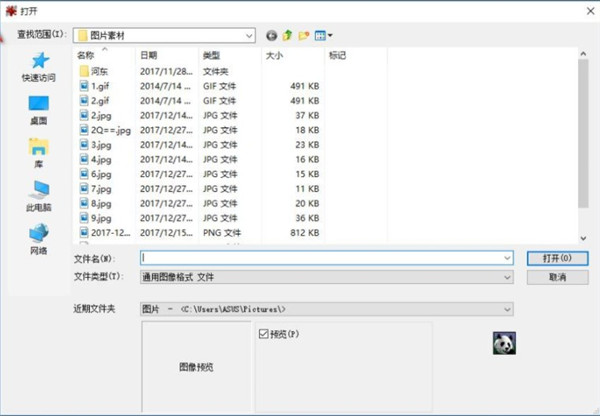
第二步:紧接着,用户点击功能栏上的【图像】按钮,在呼出的选项中选择【调整尺寸/重采样】。
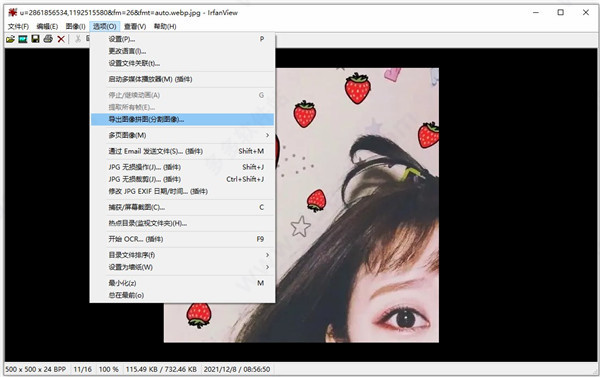
第三步:其支持用户按照新尺寸(自定义高、宽的数值),以及按原图的百分比(高、宽的百分比)。
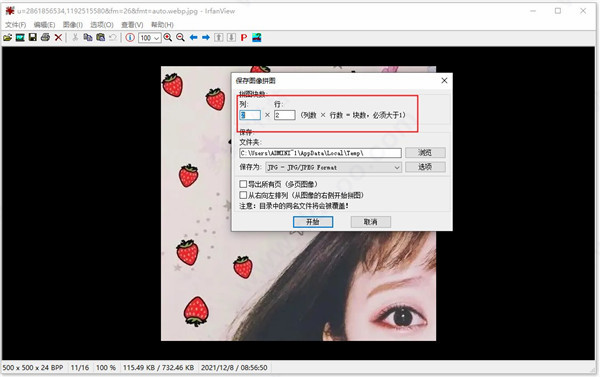
第四步:选项,支持保存纵横比、重采样后使用锐化、根据新尺寸自动调整PDI。
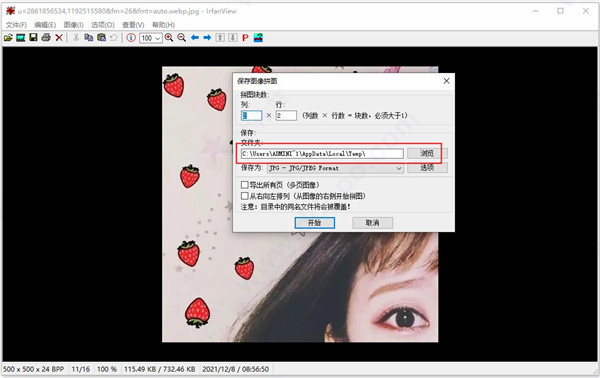
第五步:预设,其为用户提供了多种标准预设尺寸,便于您的快速的调整。
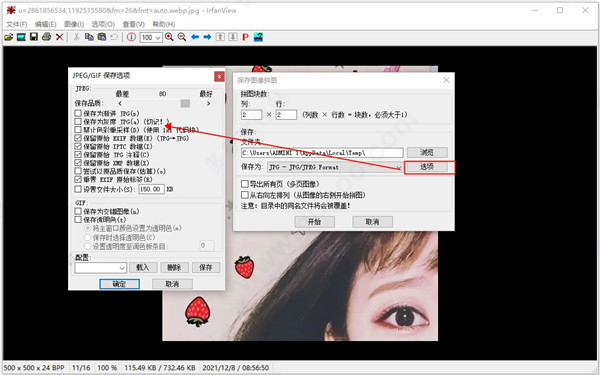
第六步:调整方式,主持重采样、仅调整尺寸、缩小图像时使用重采样滤镜。
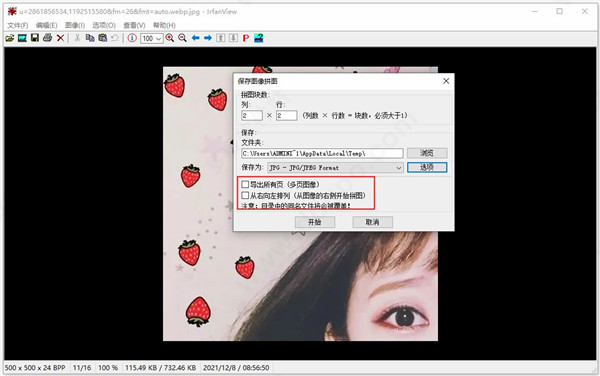
第七步:最后,点击【确定】按钮,等待完成调整即可。
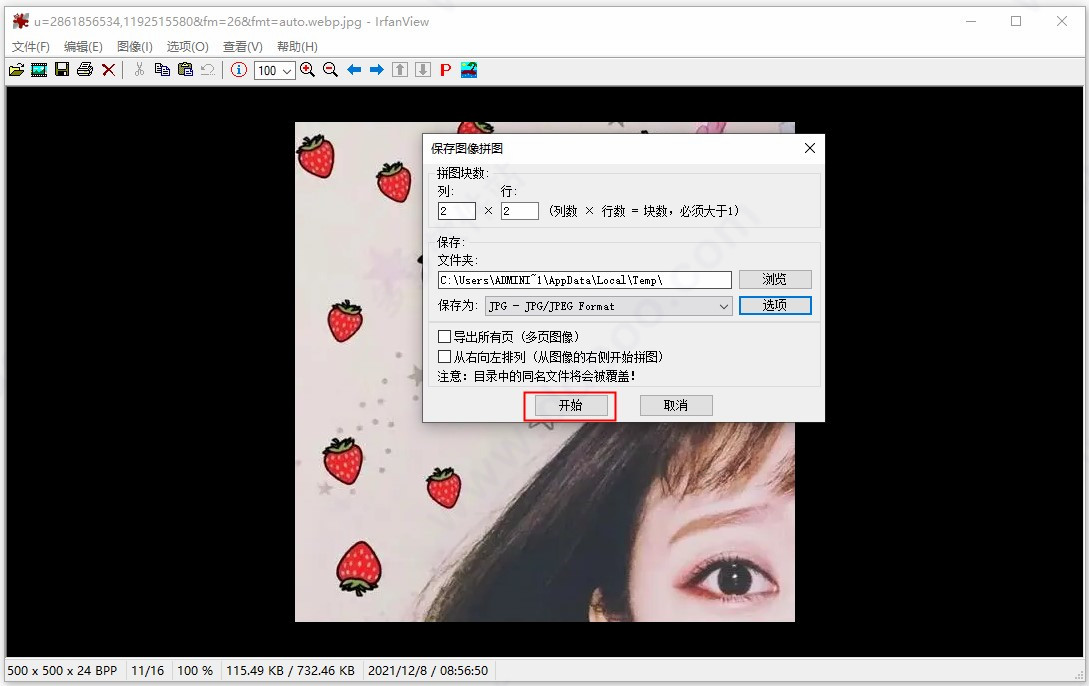
以上就是本文的全部内容了,是否有顺利帮助你解决问题?若是能给你带来学习上的帮助,请大家多多支持golang学习网!更多关于文章的相关知识,也可关注golang学习网公众号。
声明:本文转载于:金桥电子网 如有侵犯,请联系study_golang@163.com删除
相关阅读
更多>
-
501 收藏
-
501 收藏
-
501 收藏
-
501 收藏
-
501 收藏
最新阅读
更多>
-
176 收藏
-
173 收藏
-
230 收藏
-
153 收藏
-
434 收藏
-
500 收藏
-
184 收藏
-
192 收藏
-
371 收藏
-
248 收藏
-
440 收藏
-
230 收藏
课程推荐
更多>
-

- 前端进阶之JavaScript设计模式
- 设计模式是开发人员在软件开发过程中面临一般问题时的解决方案,代表了最佳的实践。本课程的主打内容包括JS常见设计模式以及具体应用场景,打造一站式知识长龙服务,适合有JS基础的同学学习。
- 立即学习 543次学习
-

- GO语言核心编程课程
- 本课程采用真实案例,全面具体可落地,从理论到实践,一步一步将GO核心编程技术、编程思想、底层实现融会贯通,使学习者贴近时代脉搏,做IT互联网时代的弄潮儿。
- 立即学习 516次学习
-

- 简单聊聊mysql8与网络通信
- 如有问题加微信:Le-studyg;在课程中,我们将首先介绍MySQL8的新特性,包括性能优化、安全增强、新数据类型等,帮助学生快速熟悉MySQL8的最新功能。接着,我们将深入解析MySQL的网络通信机制,包括协议、连接管理、数据传输等,让
- 立即学习 500次学习
-

- JavaScript正则表达式基础与实战
- 在任何一门编程语言中,正则表达式,都是一项重要的知识,它提供了高效的字符串匹配与捕获机制,可以极大的简化程序设计。
- 立即学习 487次学习
-

- 从零制作响应式网站—Grid布局
- 本系列教程将展示从零制作一个假想的网络科技公司官网,分为导航,轮播,关于我们,成功案例,服务流程,团队介绍,数据部分,公司动态,底部信息等内容区块。网站整体采用CSSGrid布局,支持响应式,有流畅过渡和展现动画。
- 立即学习 485次学习
